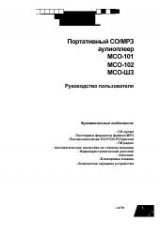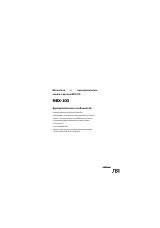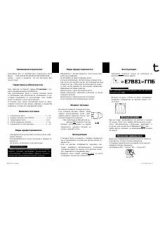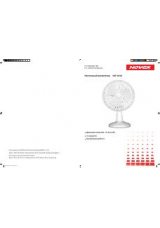Инструкция для Novex NFP-4003
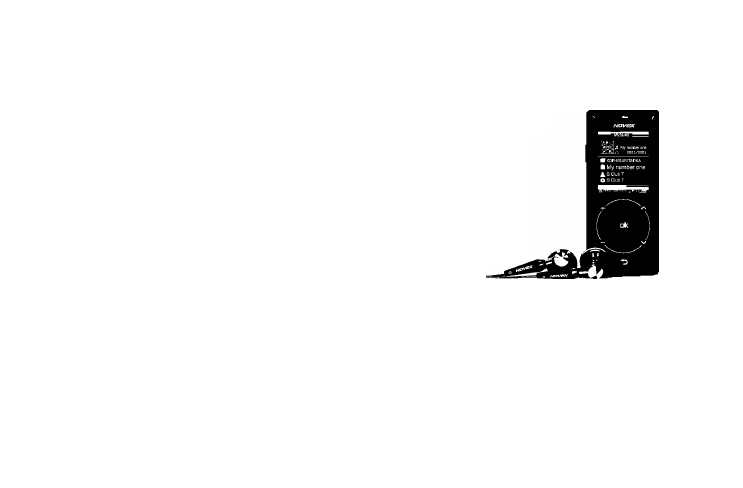
Производитель: А-Max Technology China LTD
Адрес: 1/F, Aerospace Micromotor Building, Road 2, Hi-Tech Ind. Park (N), Nanshan
District, Shenzhen, China
Поставщик «Novex industries Limited»
Адрес; Room 813,8/F, Hollywood Plaza, 610 Nathan Road, Hong Kong
NFP4003 cov.indd 2-3
РУКОВОДСТВО
no
ЭКСПЛУАТАЦИИ
Медиаплеер
nfp
-4003
> 4Г6
> 1,8" цветной экран
> Аудио: MP3-WMA-WAV
> Видео: MTV
> Фото: JPG
> Запись аудио: WAV
> Русское меню
> Чтение текстовых файлов
> Цифровой диктофон
> Запись с FM-радио
> б режимов эквалайзера
> Синхронный вывод текстов
песен на экран
> Внешний накопитель USB 2.0
> Встроенный Lì-ìon аккумулятор
(работа до 8 часов)
17-07-2008 10:50:26
Оглавление инструкции
- Страница 1 из 42
РУКОВОДСТВО no ЭКСПЛУАТАЦИИ Медиаплеер nfp-4003 > 4Г6 > 1,8" цветной экран > Аудио: MP3-WMA-WAV > Видео: MTV > Фото: JPG > Запись аудио: WAV > Русское меню > Чтение текстовых файлов > Цифровой диктофон > Запись с FM-радио Производитель: А-Max Technology China LTD Адрес: 1/F, Aerospace Micromotor
- Страница 2 из 42
Уважаемый покупатель ■ Благодарим Вас за приобретение медиаплеера МОУЕХ МРР-4003 (далее — медиаплеера) и надеемся, что он про служит Вам многие годы! Содержание Комплект поставки .......................................................................... 2 Меры
- Страница 3 из 42
Содержание Настройки плеера.......................................................................... 31 Питание....................................................................................... 31
- Страница 4 из 42
■ Меры предосторожности Используйте плеер только в целях, описанных в настоя щем руководстве пользователя. Избегайте сильных со трясений и вибрации. Гарантийное обслуживание не предоставляется в случае самовольного разбора корпуса либо вмешательства в механизм. Производитель не несет
- Страница 5 из 42
Меры предосторожности ■ Ме используйте данный плеер во время во ждения автомобиля, езды на велосипеде или пользования другим видом транспорта во избежание несчастных случаев на до роге. Прослушивание плеера на высокой громкости может быть опасным даже во время ходьбы. Пожалуйста, будьте особен
- Страница 6 из 42
■ Меры предосторожности > Во избежание возникновения ошибок, пожалуйста, убе дитесь, что плеер не отсоединится во время форматиро вания или загрузки и переноса информации. I Во время использования плеера, как переносного дис ка, убедитесь, что чтение и запись файлов происходит надлежащим
- Страница 7 из 42
■ Общие сведения Этот многофункциональный медиаплеер Вы можете ис пользовать не только для прослушивании записей в фор мате MP3 и WMA, смотреть видео в формате MTV (AVI, WMV, MPC, QuickTime, MPEG2, RealMedia, MPEG4, 3GP), слушать радиостанции, а также как USB флзш-диск для хранения и переноса
- Страница 8 из 42
Расположение элементов управления ■ 12- -10 -11 1 Вкл./Выкл / 7 Меню/Назад Блокировкаi 2 Дисплей 8 3 Увеличение громкости, 9 выбор выше располо иЗВ-порт Гнездо для наушников женной функции НЬ 4 Воспроизведение/ 10 5 Уменьшение громкости, выбор ниже располо Вправо/Следующее/Быстрая перемотка
- Страница 9 из 42
Расположение элементов управления ш функциональные кнопки Кнопка Действие Ф/а • Действие в Меню Передвиньте включить и выключатель плеер. удерживайте секунд для кировки вверх для Передвиньте того, чтобы выключатель вверх в таком положении его того, чтобы выключить плеер. управления плеером не менее
- Страница 10 из 42
■ Расположение элементов управления Кнопка Действие • Действие в Меню Во ния время нажмите воспроизведе для того, • что Нажмите для бы войти в подменю кратко возврата в предыдущий пункт меню • Нажмите вайте и для удержи возврата в (лавное меню V • Во ния время воспроизведе нажмите для •
- Страница 11 из 42
■ Эксплуатация Зарядка батареи. в этот плеер встроена аккумуляторная литий-ионная ба тарея. С помощью иВВ-адаптера Вы можете соединить МРЗ-плеер с ПК для подзарядки батареи. Пиктограмма батареи №/Л\ находится в правом нижнем углу экрана. • Во время зарядки батареи, пиктограмма будет показы вать
- Страница 12 из 42
Эксплуатация Включение/Выключение/ Блокировка плеера ■ Передвиньте выключатель Ф/й вверх для того, чтобы включить плеер. • Нажмите —/^ для изменения громкости. Нажимайте и удерживайте их для быстрого регулирования громкости. • Нажатием ^//\ для перемещения от одной записи к другой. Нажмите и
- Страница 13 из 42
■ I mjiL Эксплуатация Соединение с ПК Соедините плеер с ПК при помощи USBкабеля. Загрузка файлов. Перенесите необходимые вам файлы на плеер, при этом видеофайлы пере мещайте в папку VIDEO, изображения — в папку PHOTO, файлы слайд-шоу — в папку SLS. Файлы с музыкой можете перемещать в любую папку.
- Страница 14 из 42
Эксплуатация в диалоговом окне безопасного удаления устройства нажмите кнопку Стоп (см. картинку): Нажмите кнопку ОК: • Когда на экране отобразится “Безопасное удаление устройства”, плеер может быть безопасно удален из ПК. 5аГе То Remove Hardware 0 The 'U5B Mass Storage Device' device can now be
- Страница 15 из 42
■ Эксплуатация Музыка ~ Название трека _ Текущий трек/ Общее количество треков JЭ Му питЬег опе °^‘* *Л о 0001/0001 Ш КОРНЕВАЯ ПАПКА Й Название - Информация о треке - Строка состояния Воспроизведение/ ~ Пауза/Остановка - Эквалайзер А Исполнитель - Время воспроизведения О Альбом - Блокировка
- Страница 16 из 42
■ Эксплуатация • Нажмите для входа в подменю: Режим повтора, Эква лайзер, 30 эффекты. Скорость воспроизведения. Спи сок файлов. Классификация, Список воспроизведения и Слайд-шоу. Кнопками “/+ выберите опцию, а для под тверждения выбора нажмите ок. • Для выхода из подменю нажмите Текст песен
- Страница 17 из 42
■ Эксплуатация РЕЖИМ ПОВТОРА Нажатием ~/+ выберите необходимый режим повтора и нажмите ок для подтверждения. Последовательно Последовательное воспроизве дение Повтор одного Повтор текущего трека Повтор всего Повтор всех треков Произвольное воспро Воспроизведение в случайном изведение всего
- Страница 18 из 42
■ Эксплуатация ЗС ЗВУК • Нажатием -/-Ь функцию 30 для воспроизведения файлов со стереоэффектом и нажмите ок для подтверж дения. • Выберите опцию ВКЛЮЧИТЬ для ее активации нажмите для подтверждения. • Нажатием —/+ выберите опцию ВЫКЛЮЧИТЬ для ее отключения нажмите для подтверждения. □к ок СКОРОСТЬ
- Страница 19 из 42
Эксплуатация • Для удаления файла нажатием — в ы б е р и т е файл, а затем нажмите и удерживайте ок. • В появившемся окне выберите пункт УДАЛИТЬ, а затем для подтверждения удаления выберите ДА и нажмите ■ ' Для того чтобы добавить выбранный файл в список воспроизведения выберите пункт ДОБАВИТЬ В
- Страница 20 из 42
■ Эксплуатация в правом окне программы отобразятся все папки и фай лы, находящиеся на плеере. Нажав кнопку «Select Music» или «Select Music Directory» выберите файлы или папки, которые необходимо рас сортировать (добавить в левое окно). Нажмите кнопку «Download Music», чтобы начать процесс
- Страница 21 из 42
Эксплуатация список ВОСПРОИЗВЕДЕНИЯ ■ С помощью данной функции плеера можно прослушать из бранные композиции. 1. Создание список воспроизведения • Нажатием — в ы б е р и т е функцию ПРОВОДНИК и на жмите для подтверждения. • Нажатием — в ы б е р и т е композицию, нажмите и удер живайте • Выберите
- Страница 22 из 42
■ Эксплуатация СЛАЙД-ШОУ Во время продолжительного отсутствия действий со стороны пользователя, плеер переходит в режим слайд-шоу (режим просмотра: Нормальный, Замена слева направо. Сверху вниз. По кругу), во время которого изображения сменяются одно дру гим. П Р И М Е Ч А Н И Е \_ • Файлы,
- Страница 23 из 42
Эксплуатация ш ’ Нажмите «Load Image» для того, чтобы добавить изобра жение. ' Нажав кнопку «Up» или «Down» установите порядок ото бражения изображений на дисплее. ' Нажмите кнопку «Transform», чтобы сохранить файл с изо бражениями. ’ Подсоедините плеер к ПК и загрузите файлы слайд-шоу в папку
- Страница 24 из 42
■ Эксплуатация Видео Плеер поддерживает воспроизведение видеофайлов специального формата *.mtv. Перед загрузкой на плеер видеофайлы необходимо конвертировать в данный фор мат программой MTV Converter, прилагаемой на диске. П Р И М Е Ч А Н И Е \. • Конвертированные видеофайлы необходимо по мещать
- Страница 25 из 42
Эксплуатация ■ Повтор всего в папке. Произвольный повтор в папке) и нажмите ок для подтверждения. • Нажатием —/+ выберите необходимое цветовое реше ние отображения меню видео. С помощью программы MTV Converter, прилагаемой на CD диске вы можете конвертировать файлы форматами AVI(*.avi), WMV(*.wmv,
- Страница 26 из 42
■ Эксплуатация • Нажав КНОПКУ «Input Video» gjM Input Video выберите файлы, которые нужно конвертировать. ______________ • В настройках «Advanced Setting» задать размер и качество конвертируемого файла. Раз решение дисплея плеера составляет 160x128 пикселей, позтому размер следует задавать равным
- Страница 27 из 42
Эксплуатация Диктофон ■ • в Главном меню выберите пункт Настройки и нажмите окдля подтверждения. • Нажатием — в ы б е р и т е Параметры записи и нажми те ок для входа в подменю • Нажатием — в ы б е р и т е параметры записи, которые вы бы хотели настроить: Качество записи. Активация го лосом,
- Страница 28 из 42
Эксплуатация ВОСПРОИЗВЕДЕНИЕ ЗАПИСАННЫХ ФАЙЛОВ • ■ Для воспроизведения записанных файлов в Главном меню выберите пункт Запись и нажмите ок. • Нажмите \///\ для перемещения от одной аудиозаписи к другой. • Нажмите ок для воспроизведения. FM-радио • Подключите К плееру наушники. П Р И М Е Ч А Н И Е
- Страница 29 из 42
Эксплуатация • ■ Нажмите А для выбора между режимами «Предустанов ленный» и «Вручную». • Врежиме«Предустановленный»нажмите ^/лдля пере хода от одной сохраненной радиостанции к другой. • В режиме «Вручную» нажмите для поиска радио станции с шагом 0.1 МГц. • Нажимайте —/+ для регулирования
- Страница 30 из 42
■ Эксплуатация • Плеер начнет автоматический поиск радиостанций и со хранение их. Дождитесь завершения процесса автопои ска. УДАЛЕНИЕ ПРЕДУСТАНОВЛЕННЫХ РАДИОСТАНЦИЙ В режиме «Предустановленный» нажмите Нажатием —/■ {■ выберите Удалить радиостанцию и на жмите ок для перехода к списку
- Страница 31 из 42
Эксплуатация ■ Плеер поддерживает просмотр изображений в формате *.]р|и *Ьтр. • Для просмотра изображений в Главном меню выберите функцию Фото и нажмите • Нажатием =/+ выберите изображение и нажмите для просмотра. • Нажатием осуществите переход к следующему/ предыдущему изображению. • Нажмите и
- Страница 32 из 42
■ Настройки плеера Пользователь может настроить работу плеера в меню: Пи тание, Язык, Дисплей, Параметры записи. Системные на стройки. Для зтого: • В Главном меню выберите функцию Настройки и нажми те ок. • Нажатием—/+ выберите опцию для настройки. • Нажмите для входа в подменю или для
- Страница 33 из 42
■ Настройки плеера П Р И М Е Ч А Н И Е \ •При выборе «Закрыть» плеер не будет отклю чаться автоматически. •При выборе изведении» данное видео. функции плеер время во не «всегда будет время включен отключаться воспроизведения при воспро через за музыки или *• С помощью данной функции выберите
- Страница 34 из 42
Настройки плеера Системные настройки ■ Доступно шесть настроек: Удалить файл. Форматировать, Перезагрузка, Информация о системе. Обновить, Сорти ровка файлов. • Удалить файл:удаление файла с плеера. Удалению под лежат файлы в форматах, поддерживаемых плеером. • Форматировать: удаление всей
- Страница 35 из 42
Настройки плеера ' ме, о памяти. ' ■ Информация о системе: о версии прошивки, о микросхе Обновить: используйтеданнуюфункциюдля обновления классификации по Ю тегам. После обновления файлов воспрользуйтесь функцией Классификация: в режиме воспроизведения музыки нажмитедалее выберите Классификация, а
- Страница 36 из 42
• Сохраните обновление ПО на Рабочий стол ^@ г: .й. и® нИ. • Распакуйте файл и найдите файл “Factory4.exe “ 1^ Ф 5' 1 1 1 !|: 5 1 II Ф 16-07-2008 17:53::
- Страница 37 из 42
• Запустите программу к компьютеру. “Factory4.exe”. Подключите плеер 11 рщьатйсу ft OGCDDDCC h^UUUUULG fnnnnnfn Ji Ф В Н И М А Н И Е ! Обновление программного обеспечения может отфор матировать плеер. Пожалуйста, сохраните файлы из плеера перед началом обновления. • Для начала процесса обновления
- Страница 38 из 42
"]ГГ^Г1 ^ Т1'111 . • Процесс обновления завершен Ф Если программа обновления программного обеспечения не видит плеер, отсоедините и подключите снова иЗВкабель и повторяйте этапы обновления пока плеер не будет обнаружен и модернизация программного обеспечения не будет завершена. Ф 4003.таа 37
- Страница 39 из 42
Основные технические характеристики Модель плеера Объем памяти Экран NFP-4003 ■ 4 Гб 128x160 пике TFT-цветной экран Источник питания 1X литиевый аккумулятор (310 шА) Поддерживаемые .MP3 (32 kbps-384 kbps), форматы .WMA(64 kbps-128 kbps) .WAV - записи диктофона .MTV - видеофайлы, .TXT -тексты .JPG,
- Страница 40 из 42
Основные технические характеристики Условия работы Влажность <85%, -10*’C~40®C Характеристики Напряжение 5 В 5% ■ Ток 500 мА иЗВ-порта Характеристики АКБ Номинальное напряжение 3,2 ~4.1 В Номинальный ток 56 мА Соотношение шума >90 дБ Диапазон звучания >80 дБ Габаритные размеры 41ммх91ммх8мм Вес 55
- Страница 41 из 42
II _| тал Для заметок ЫГР-4003 V 4003.ш<1(1 40 16-07-2008 17:53::
- Страница 42 из 42
 1
1 2
2 3
3 4
4 5
5 6
6 7
7 8
8 9
9 10
10 11
11 12
12 13
13 14
14 15
15 16
16 17
17 18
18 19
19 20
20 21
21 22
22 23
23 24
24 25
25 26
26 27
27 28
28 29
29 30
30 31
31 32
32 33
33 34
34 35
35 36
36 37
37 38
38 39
39 40
40 41
41